«WinX DVD Ripper» es una de las aplicaciones útiles que podríamos estar utilizando en el ordenador personal, para convertir o procesar todos aquellos discos DVD con videos que tengamos en la casa.
Dado que la tecnología ha avanzado a pasos agigantados en los últimos tiempos, sería recomendable tratar de tener una de esas alternativas a la mano para, digitalizar este tipo de medios físicos a algo, de mayor durabilidad. Los discos DVD o blue Ray son fabricados con excelentes materiales que teóricamente, nos ayudarán a tenerlos por largo tiempo. Lastimosamente, siempre existen los accidentes y uno de ellos, podría ser fatal para nuestras películas en este tipo de medios. En este artículo te daremos a conocer, las razones más importantes que deberías tomar en cuenta, con esta herramienta de nombre «WinX DVD Ripper» si quieres tener tus videos, en un lugar más seguro.
[quote]Revisa: ¿Dónde descargar a esta herramienta?[/quote]
WinX DVD Ripper y su interfaz completamente amigable
Te recomendamos utilizar el enlace que hemos colocado un poco más arriba para que puedas descargar, a «WinX DVD Ripper» y proceder posteriormente, con la instalación. También puedes revisar otros productos de este mismo desarrollador, usando el siguiente enlace:
[quote]Revisa: Web oficial del desarrollador[/quote]
Una vez que tengas la herramienta instalada en el PC, solamente tienes que darle doble clic para que se muestre, su primera pantalla o interfaz. A continuación colocaremos una pequeña captura para que observes, lo fácil que es tener a la mano algunas de sus características más importantes.
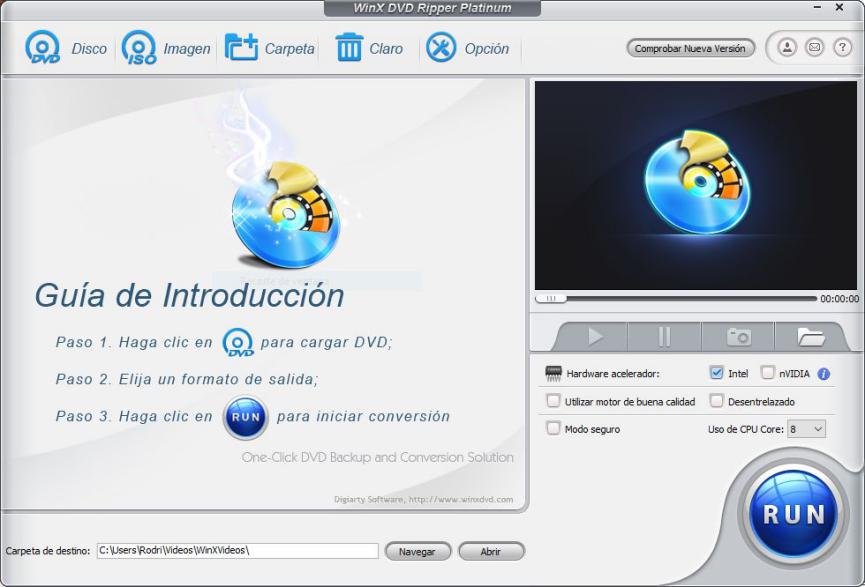
- Disco. Si seleccionas a este botón, automáticamente se abrirá una ventana de diálogo para que elijas, el disco DVD que deseas procesar con la herramienta.
- Imagen. Esta opción se refiere a las imágenes ISO con estructura de DVD. Su funcionamiento es muy similar a la opción anterior. Solamente tienes que elegir la opción de «examinar» para buscar, el lugar en donde se encuentra el archivo de esta imagen ISO.
- Carpeta. Con esta opción podrás seleccionar a la carpeta llamada «Video_TS» que generalmente, forma parte de la estructura de un disco DVD. Esta carpeta debe estar alojada en tu disco duro; esto quiere decir, que no podrás elegirla desde un disco DVD original.
- Claro. Este botón se encuentra mal traducido, pues en realidad, lo que intenta hacer la opción, es limpiar todo lo que veas en la parte inferior de esta barra de opciones. Si previamente cargaste un disco DVD, allí se deberían mostrar todos los capítulos, tráilers y otros cuantos elementos más. Debes usar el botón para limpiar todo ese contenido.
- Opción. Desde aquí, podrás definir el idioma que deseas ver en la interfaz de «WinX DVD Ripper». También podrás definir, el lugar en donde se guardarán los videos procesados y las capturas de pantalla, de cualquier película que hayas cargado en esta herramienta. Adicionalmente, también tienes un botón que te ayudará a seleccionar, el formato de vídeo que desearás usar para el procesamiento de todas sus películas.
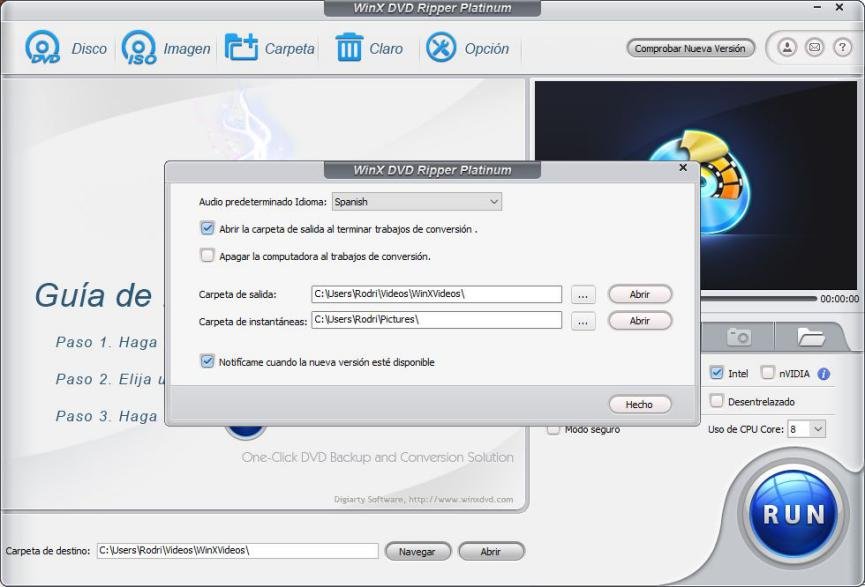
Como podrás darte cuenta, «WinX DVD Ripper» cuenta con los elementos necesarios para procesar nuestras películas en formato DVD, a un medio completamente digital. Si nuestra intención es tratar de ver esa película en los dispositivos móviles Android o iOS, tendrás que seleccionar uno de sus perfiles compatibles.

Del listado que se muestre, tendrás que seleccionar la forma de conversión que deseas utilizar para que tus videos del DVD, puedan ser reproducidos fácilmente en cualquier smartphone o caja Android (así como también, en un iPad o un iPhone).
WinX DVD Ripper: Opciones de mejoramiento en la película
Todo lo que hemos mencionado anteriormente, son aspectos básicos e indispensables que deberías conocer, antes de empezar a intentar procesar tus películas DVD a un formato digital. Eso no es lo único que puedes hacer con «WinX DVD Ripper», ya que la herramienta también te permite realizar una pequeña edición de cualquier parte que desees tener.
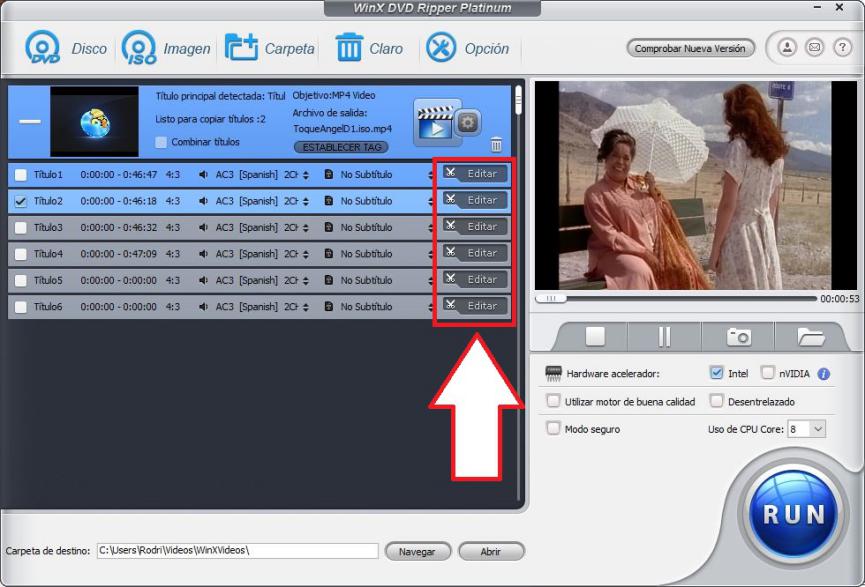
Por ejemplo, si estas interesado en extraer unos cuantos segundos o minutos de toda la película, puedes seleccionar el botón de «editar» para que aparezcan, opciones adicionales de trabajo en WinX DVD Ripper.
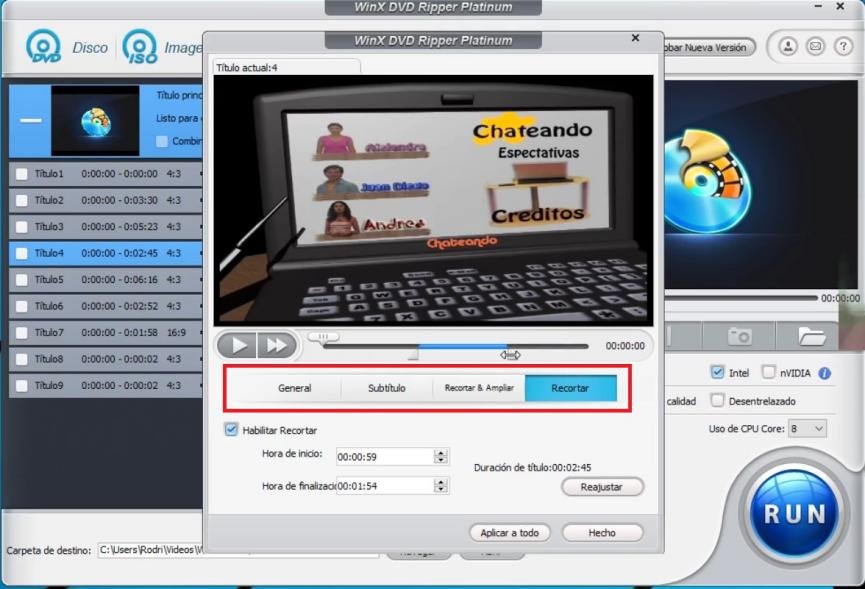
La captura que hemos colocado en la parte superior se mostrará, luego de haber seleccionado el botón de «editar». Desde allí, tendrás que utilizar sus diferentes botones para realizar distinto tipo de tareas:
- General: con esta opción, tendrás la capacidad de normalizar (aumentar o disminuir) el volumen de la película.
- Subtítulos. Si la película DVD tiene subtítulos incluidos, desde aquí puedes elegir el idioma que desees que se muestre pegado en el resultado final.
- Recortar y ajustar. Hay ocasiones en las cuales, nos encontramos con películas que suelen tener bandas de color negro en la parte superior e inferior. Con esta opción, tendrás la posibilidad de eliminar dichas bandas negras y dejar únicamente, el área que corresponde a la película.
- Crop (Recortar). Esta es la opción que te ayudará, a hacer lo que mencionamos en párrafos anteriores. Una vez cargada la película DVD en WinX DVD Ripper, podrás mover dos pequeños indicadores para seleccionar, únicamente el extracto de la película que deseas obtener al final.
La última característica que hemos mencionado, podría ser una de las más interesantes para muchas personas. Con ella, fácilmente tendremos la capacidad de extraer unos cuantos segundos de alguna parte de la película, para posteriormente convertirla en una animación Gif (con otro tipo de herramientas de terceros). «WinX DVD Ripper» simplemente nos entrega diferente número de herramientas y nosotros, somos quienes debemos emplear nuestra creatividad para hacer algo diferente.
WinX DVD Ripper y sus opciones adicionales
«WinX DVD Ripper» tiene otras cuantas opciones adicionales que podríamos utilizar, según sea nuestra necesidad inmediata. Por ejemplo, luego de haber importado nuestro disco DVD en su interfaz, fácilmente tendríamos la capacidad de hacer lo siguiente:
- Podríamos hacer una copia exacta del DVD a otro disco en blanco.
- Tendríamos la capacidad de extraer únicamente la película principal, a un archivo digital (por ejemplo, video MP4).
- Fácilmente podríamos convertir toda la película DVD (con sus menús incluido) en una imagen ISO.
- También podríamos extraer la carpeta Video_Ts a nuestro disco duro como una pequeña copia de seguridad.
En fin, existen innumerables razones que podríamos enumerar, para justificar la compra de esta interesante herramienta llamada «WinX DVD Ripper». Debemos advertir a todos, que la misma debe ser utilizada únicamente para hacer una copia de seguridad de nuestra biblioteca personal de discos DVD. Bajo ningún concepto se deben emplear este tipo de recursos, para fomentar la piratería ni nada que se le parezca.




